Find My iPhone: پیداکردن، قفل کردن و پاک کردن اطلاعات دستگاه اپلی شما از راه دور
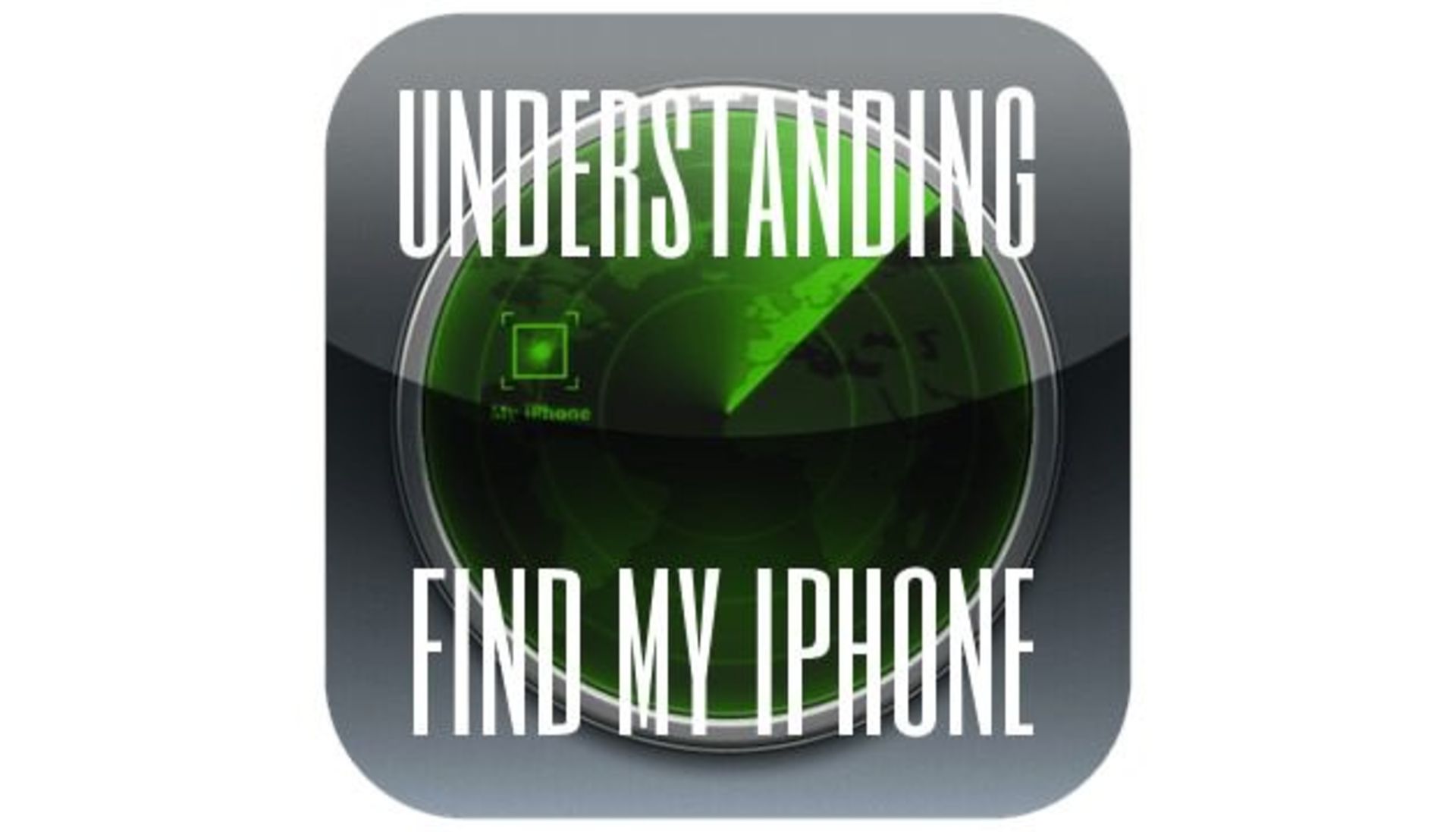
از دست دادن یک دستگاه آیفون، آیپد و یا آیپاد لمسی یکی از دغدغهها و حتی چیزهای خطرناکی است که میتواند ذهن مالک این چنین دستگاههایی را به خود مشغول کند.
قیمت بالای این محصولات به تنهایی میتواند این نگرانی را برای اغلب ما توجیه کند. اما اگر این نکته را هم مد نظر قرار دهید که یک آیفون یا آیپد (و یا حتی هر گوشی هوشمند و تبلت دیگری) معمولاً حاوی حجم زیادی از اطلاعات شخصی و حساس ما نیز هست، خواهید دید که این دستگاهها در نظر صاحبانشان بسیار گرانبهاتر نیز خواهند بود.
اینکه بسیاری از کاربران معمولی از دستگاه خود برای این امور استفاده کنند کاملاً طبیعی است:
- برای دسترسی به جوامع مجازی که در آن پروفایل دارند
- چک کردن ایمیل
- نگهداری رمزهای عبور
- نگهداری اطلاعات کارت های بانکی
- نگهداری یادداشتهای مهم
- مدیریت لیست مخاطبین
خوب با این همه اطلاعات ریز و درشت حساس و مهم، اگر آیفون یا آیپد و یا دیگر دستگاههای اپلی خود را گم کنید چه خواهید کرد؟ ویا حتی بدتر، اگر به سرقت رفت چه کاری از دست شما ساخته است؟
خوشبختانه اپلیکیشن Find My iPhone پاسخ مناسبی به اینگونه دغدغه های کاربران اپل داده است. این برنامه به شما اجازه رهگیری، قفل کردن، ارسال پیامک به آیفون و حتی حذف تمامی اطلاعات حساس شما از راه دور را میدهد.
Find My iPhone از طریق دستگاه های دارای سیستم عامل iOS و هم از طریق وب قابل استفاده است. پس اگر به هر دلیل به دستگاه اپلی خود دسترسی ندارید، میتوانید آن را از طریق مرورگر سیستم خود رهگیری نمایید.
از دستگاه iOS شما
قدم اول: اگر شما آیفون خود را برای اولین بار راه اندازی می کنید، میتوانید استفاده از این برنامه را در مراحل پیکربندی اولیه، فعال نمایید. اگر هم در اولین استفاده آن را فعال نکرده اید، میتوانید از بخش Setting گزینه iCloud را انتخاب و سپس Find My iPhone را ON کنید.
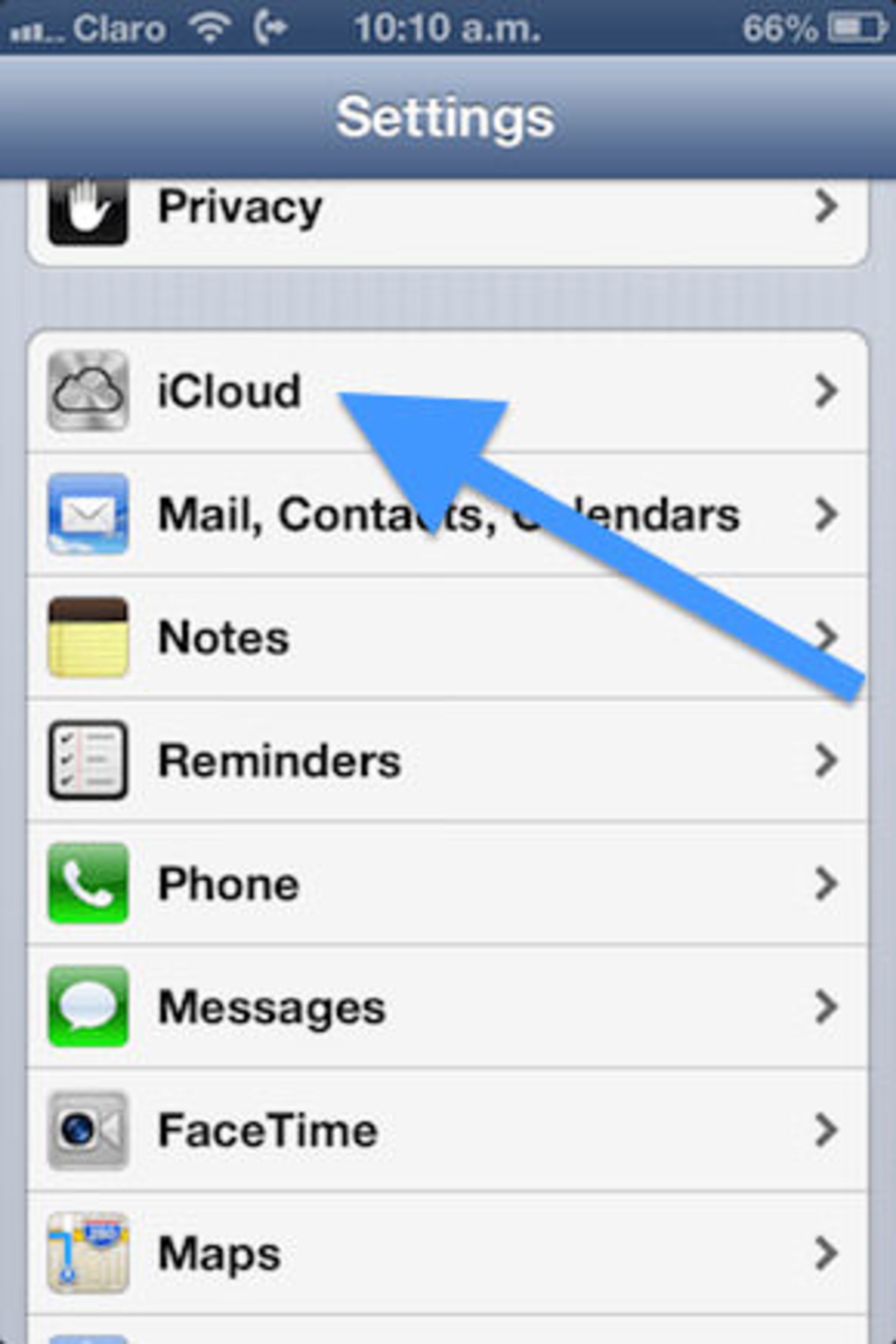
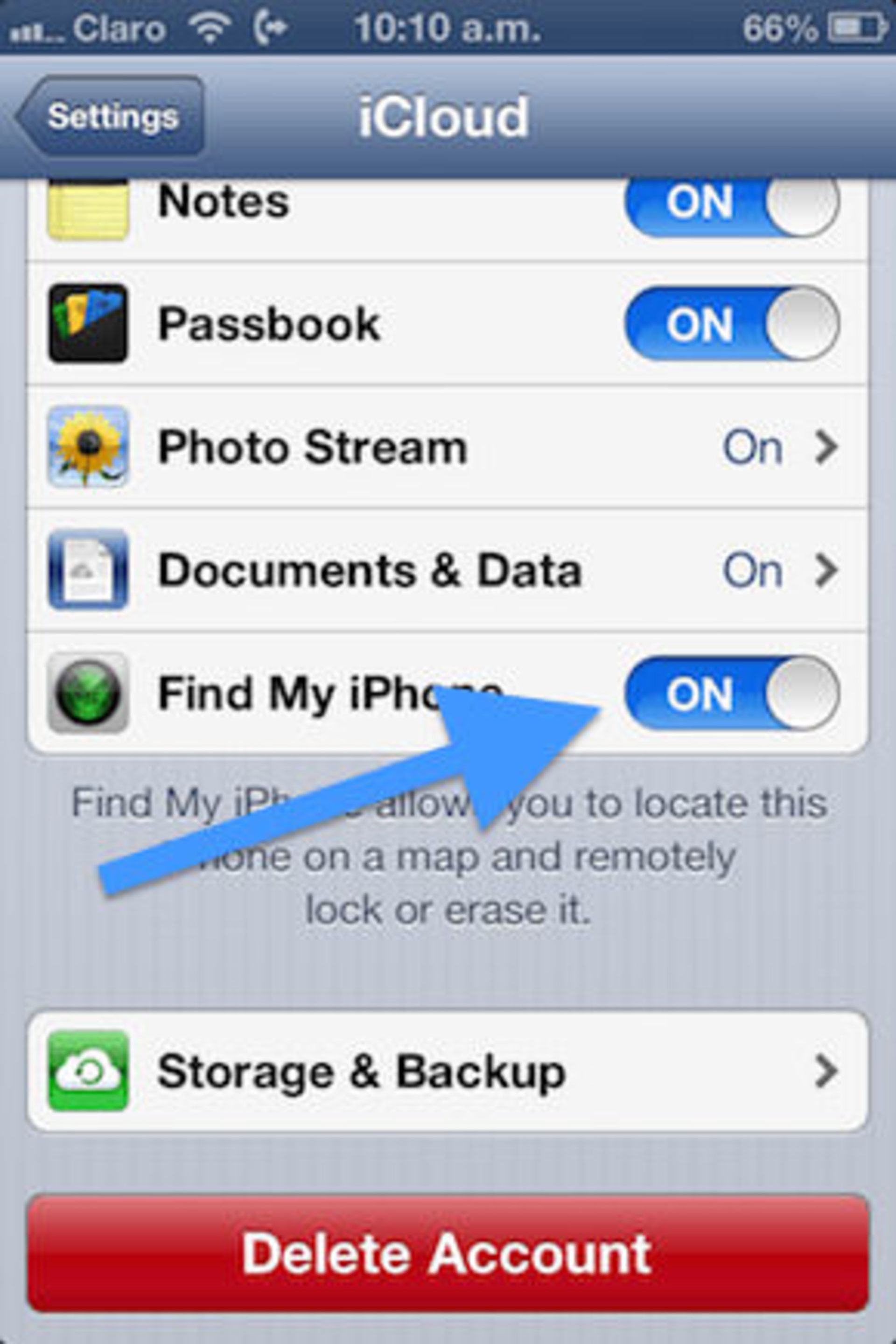
قدم دوم: اگر شما هنوز این برنامه را ندارید، Find My iPhone را برای دستگاه اپلی خود دانلود کنید. سپس آن را نصب کنید با استفاده از شناسه کاربری آی کلود (iCloud ID) وارد آن شوید.
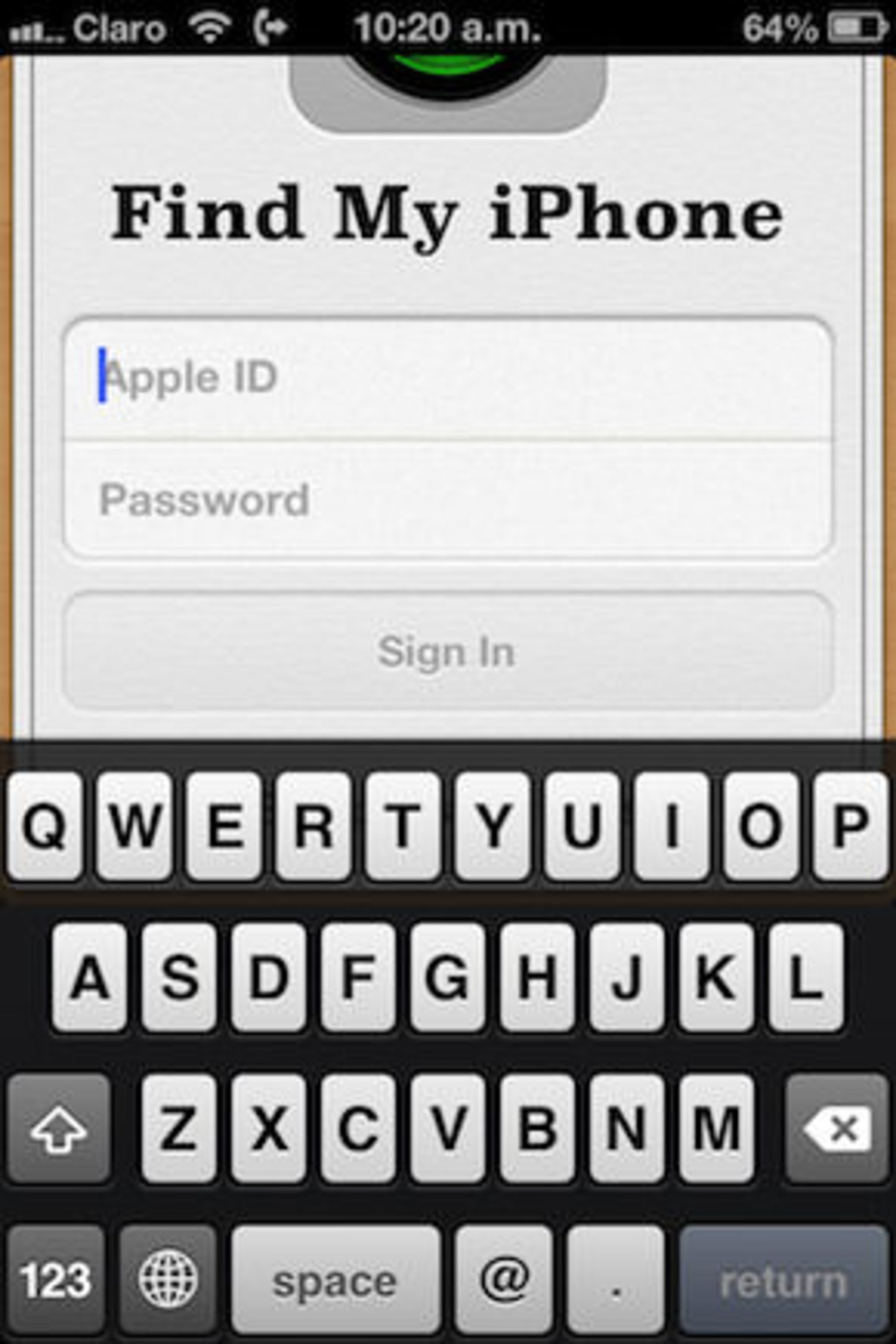
قدم سوم: برنامه Find My iPhone را اجرا نمایید. پس از لحظاتی، لیستی از دستگاههای در دسترس شما به نمایش در می آیند.
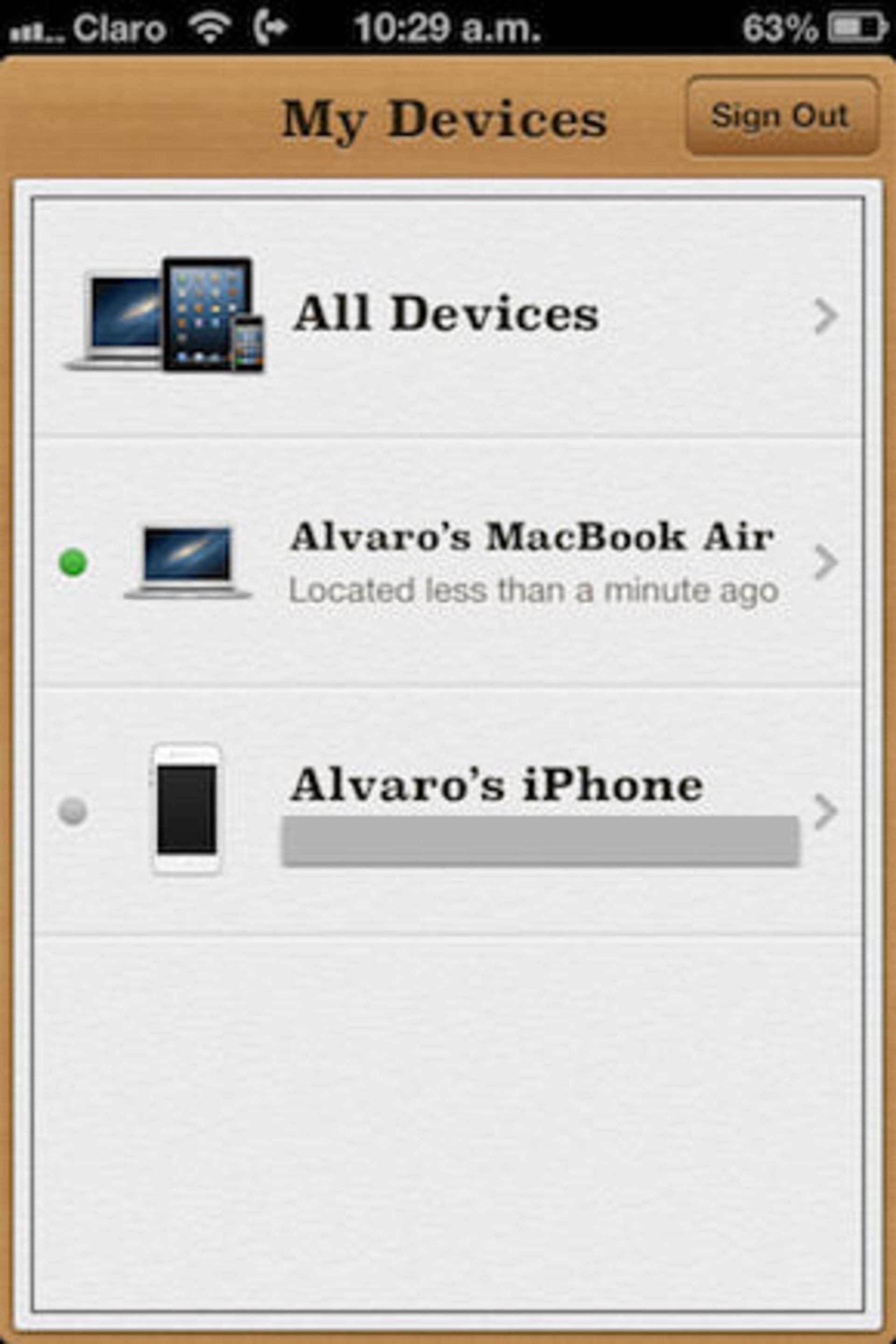
یکی از دستگاهها را انتخاب کنید تا موقعیت مکانی فعلی آن به شما نشان داده شود. همینطور میتوانید کارهای زیر را انجام دهید:
- اجرای صدا
- حذف اطلاعات دستگاه شما از راه دور
- قفل کردن دستگاه شما از راه دور
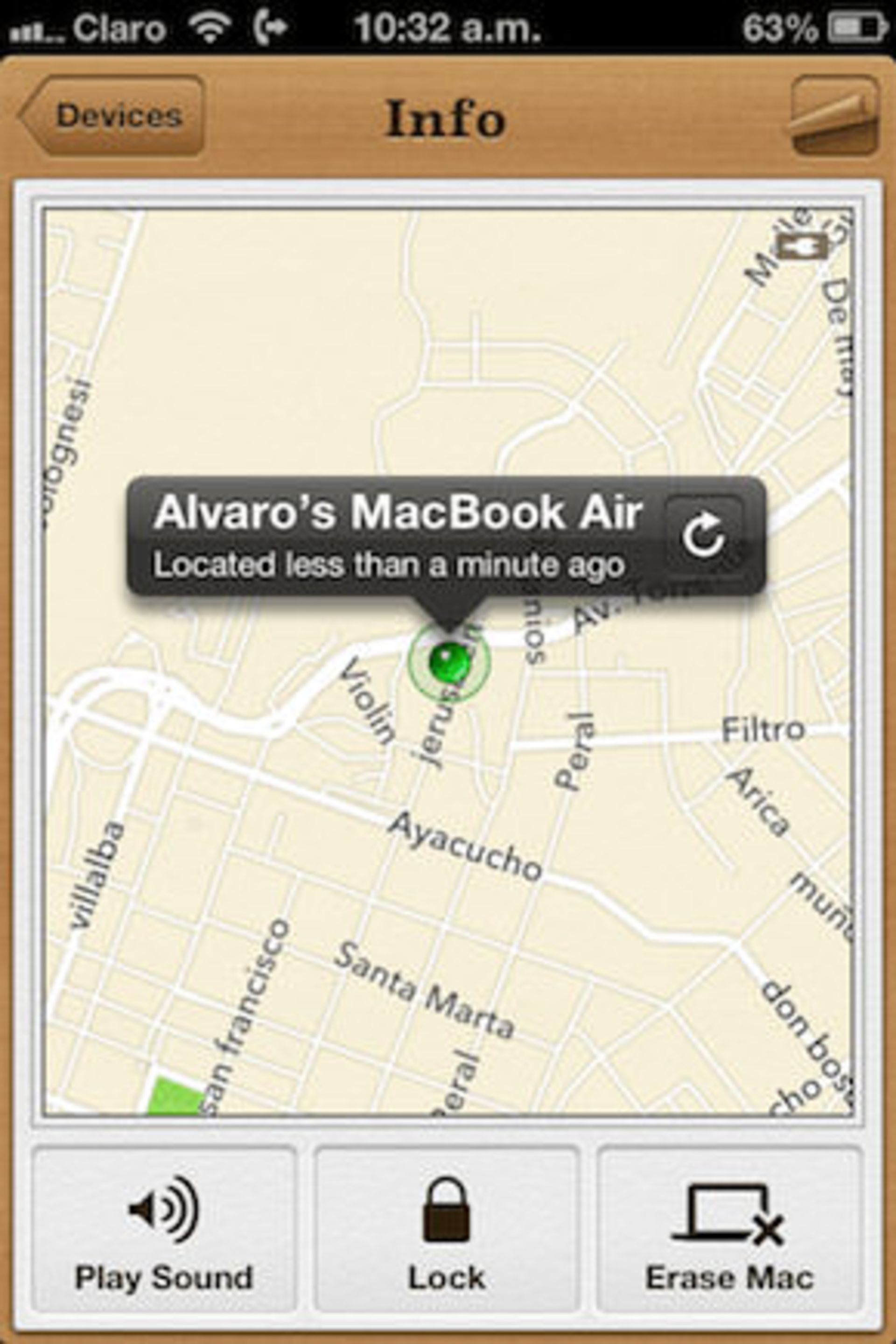
این موارد به صورت بلادرنگ انجام شده و به طور مثال تمام اطلاعات شخصی شما را از روی دستگاه مورد نظرتان حذف و یا آن را قفل خواهید کرد. قابلیت پخش یک آهنگ زمانی مفید خواهد بود که گوشی خود را در خانه گمکرده اید. با به صدا در آوردن یک فایل صوتی مطمئناً به راحتی میتوانید دستگاه خود را پیدا کنید.
نکته مهم: شما برای هر یک از دستگاههای موجود در لیست برنامه، میتوانید دستور حذف اطلاعات و یا قفل کردن دستگاه را صادر کنید. ولی توجه داشته باشید که پس از قفل کردن دستگاه امکان حذف اطلاعات شخصی وجود ندارد (و بالعکس).
از سیستم ویندوزی یا مکینتاش شما
قدم پنجم: مرورگر خود را در سیستمتان باز نموده و پس از مراجعه به iCloud.com با استفاده از اطلاعات حساب کاربری خود وارد پنل مدیریت شوید.
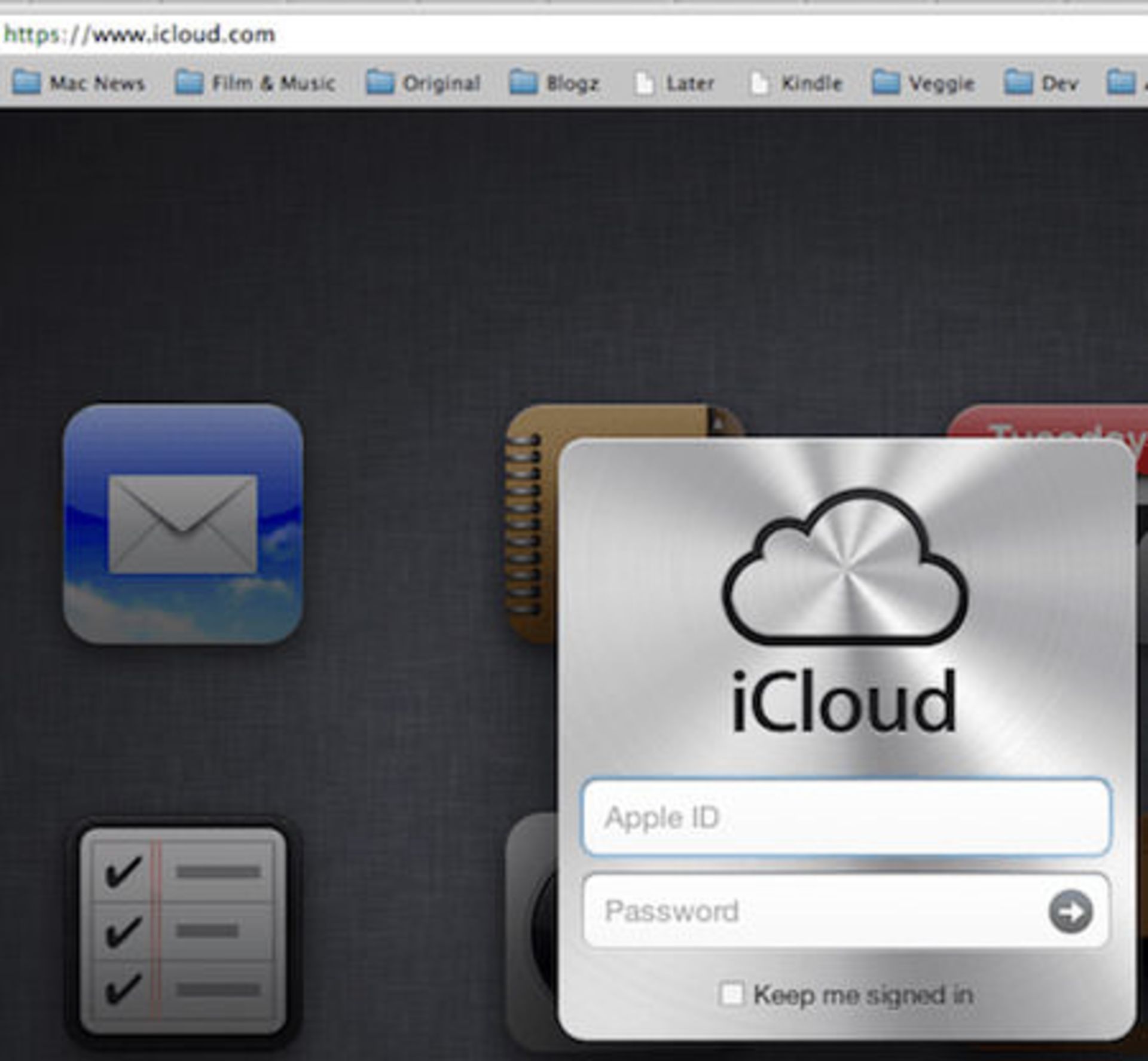
قدم ششم: از آیکون های در دسترس بر روی Find My iPhone کلیک کنید تا لیستی از دستگاههای موجود برای شما به نمایش درآید.
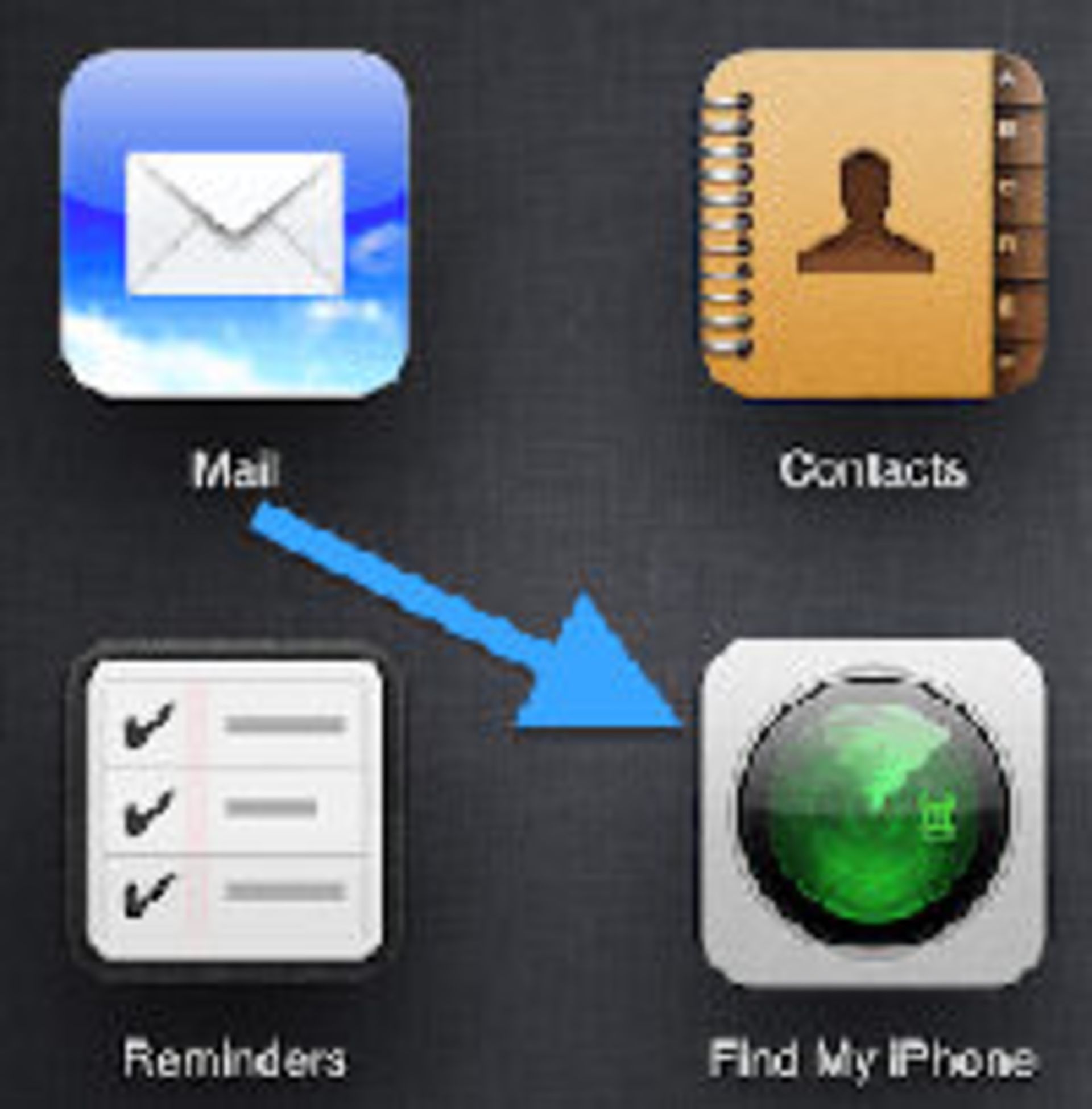
قدم هفتم: دستگاه مورد نظر خود را انتخاب و دستور مورد نظر را برای اجرا در آن صادر کنید.
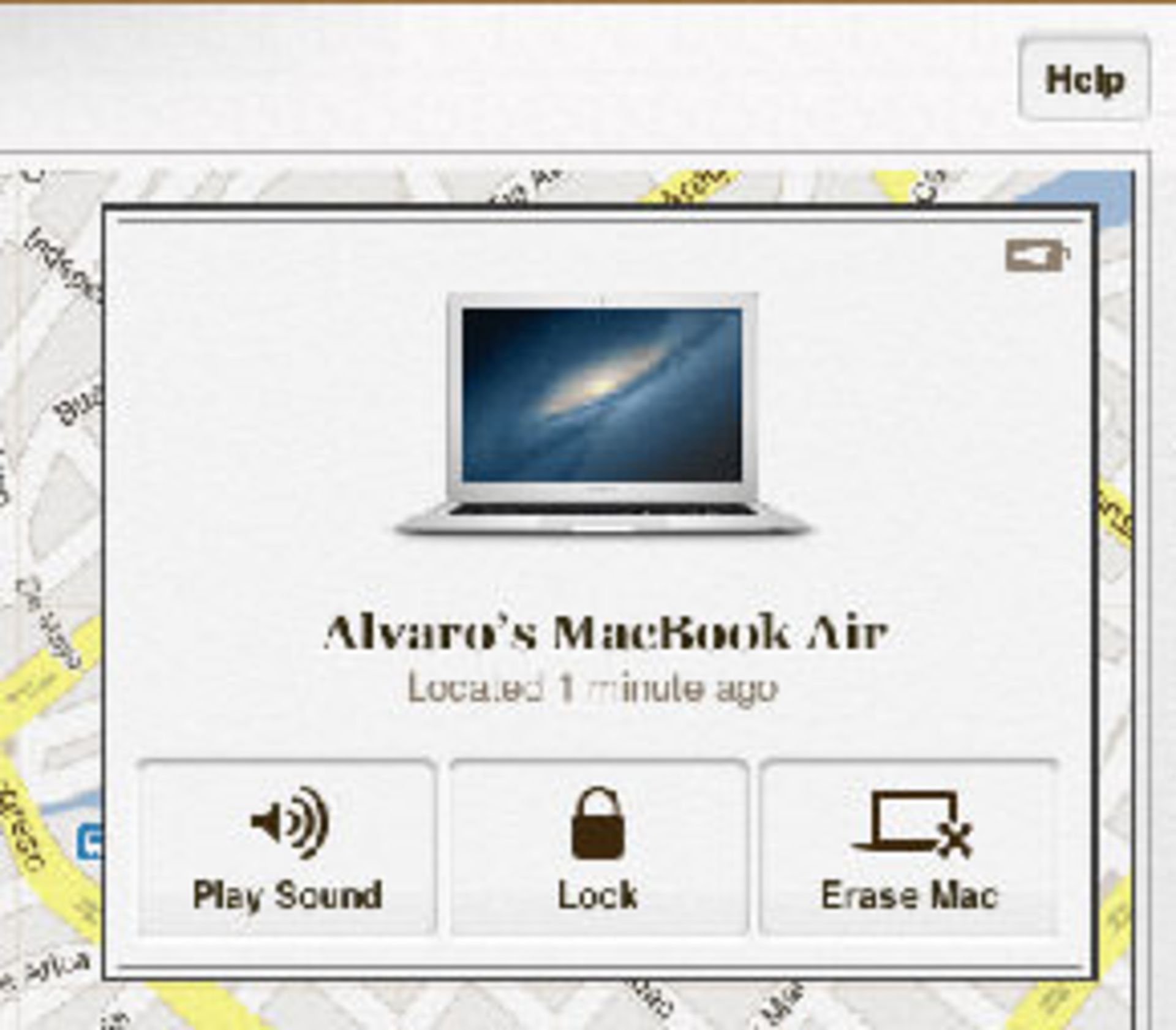
به همین سادگی شما میتوانید دستگاه اپلی خود را رهگیری کرده و از راه دور اطلاعات آن را پاک کرده و یا دستگاه خود را قفل کنید. اگر این برنامه را تا کنون فعال نکردهاید «لطفا» بشتابید! مطمئنیم با روشهای پیشگیرانه ای از این دست، در صورت بروز اتفاقی ناگوار (مثل سرقت)، خود را کمتر سرزنش خواهید کرد.
نظرات